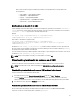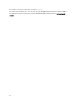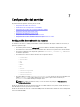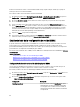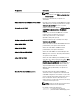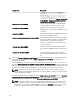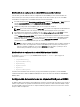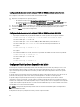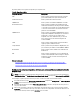Users Guide
Esta es la lista de todos los grupos indexados que exhiben este comportamiento y sus propiedades clave
correspondientes:
– cfgUserAdmin — cfgUserAdminUserName
– cfgEmailAlert — cfgEmailAlertAddress
– cfgTraps — cfgTrapsAlertDestIPAddr
– cfgStandardSchema — cfgSSADRoleGroupName
– cfgServerInfo — cfgServerBmcMacAddress
Modificación de la dirección IP del CMC
Cuando modifique la dirección IP del CMC en el archivo de configuración, quite todas las anotaciones <variable> =
<valor>
innecesarias. Solo la etiqueta del grupo de variables real con [ y ] permanece, incluidas las dos anotaciones
<variable> = <valor> que pertenecen al cambio de dirección IP.
Ejemplo:
# # Object Group "cfgLanNetworking" # [cfgLanNetworking]
cfgNicIpAddress=10.35.10.110 cfgNicGateway=10.35.10.1
Este archivo se actualiza de la siguiente forma:
# # Object Group "cfgLanNetworking" # [cfgLanNetworking]
cfgNicIpAddress=10.35.9.143 # comment, the rest of this line is ignored
cfgNicGateway=10.35.9.1
El comando racadm config -f <mi_archivo>.cfg analiza el archivo e identifica los errores por número de
línea. Un archivo correcto actualiza las anotaciones correctas. Asimismo, puede usar el mismo comando getconfig
del ejemplo anterior para confirmar la actualización.
Use este archivo para descargar cambios aplicables a toda la empresa o para configurar nuevos sistemas en la red con
el comando racadm getconfig -f <mi_archivo>.cfg.
NOTA:
Anchor
es una palabra reservada y no se debe utilizar en el archivo .cfg.
Visualización y terminación de sesiones en el CMC
Puede ver el número de usuarios actualmente conectados en el iDRAC7 y terminar las sesiones de usuario.
NOTA: Para terminar una sesión, debe tener privilegios de Administrador de configuración del chasis.
Visualización y terminación de sesiones en el CMC mediante la interfaz web
Para ver o terminar una sesión mediante la interfaz web:
1. En el árbol del sistema, vaya a Descripción general del chasis y haga clic en Red → Sesiones.
La página Sesiones muestra el ID de la sesión, el nombre de usuario, la dirección IP y el tipo de sesión. Para
obtener más información acerca de estas propiedades, consulte
CMC Online Help (Ayuda en línea para el CMC)
.
2. Para finalizar la sesión, haga clic en Terminar para una sesión.
Visualización y terminación de sesiones en el CMC mediante RACADM
Es necesario disponer de privilegios de administrador para terminar sesiones en el CMC mediante RACADM.
Para ver las sesiones de usuario actual, utilice el comando getssninfo.
91